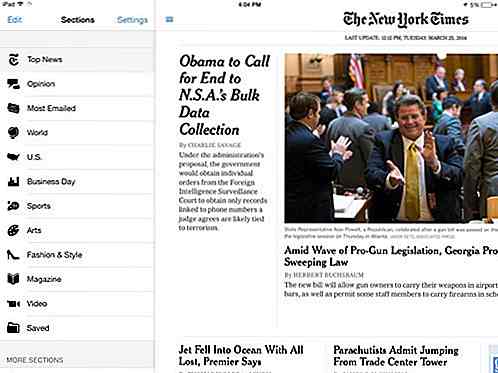hideout-lastation.com
hideout-lastation.com
Comment co-modifier des messages WordPress à l'aide de Wave
Gérer un blog multi-auteur peut être très compliqué. Mais que se passe-t-il si je vous parle d'un outil avec lequel vous pouvez co-éditer des articles de blog avec d'autres auteurs dans WordPress lui-même et obtenir des commentaires sur votre écriture comme si vous étiez assis à côté d'eux. Surtout, vous pouvez obtenir cet outil totalement gratuit!
Intéressant droit?
Eh bien, je parle de Wave par Codox - un outil superbe qui apporte la collaboration Google Docs-like à WordPress . Il vous permet de travailler avec vos amis, vos collègues blogueurs ou les membres de votre équipe sur un même poste en même temps . Par exemple, vous pouvez modifier le contenu pendant que d'autres travaillent sur les images .
Avec Wave, vous pouvez voir les modifications de tous les collaborateurs actifs en temps réel . C'est un avantage pour les blogueurs novices et les auteurs qui peuvent prendre l'aide d'autres blogueurs et écrivains sans utiliser de longs courriels . Il est particulièrement utile lorsque vous devez combiner des contenus de différentes personnes dans un même article.
Fait intéressant, Wave n'est pas seulement limité à WordPress, vous pouvez également collaborer avec d'autres personnes dans Gmail, Evernote ainsi que Wikipedia .
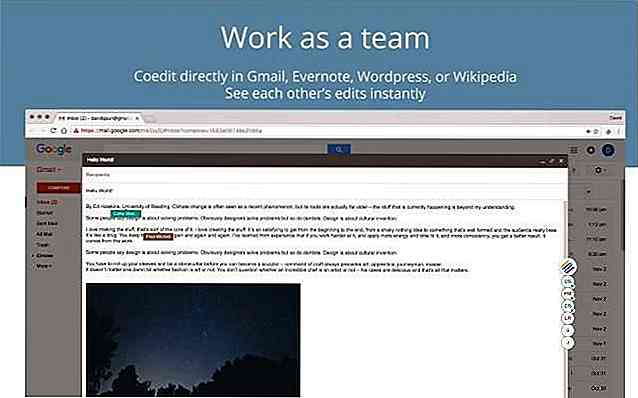 Wave - avantages et inconvénients
Wave - avantages et inconvénients Wave est conçu pour réunir des équipes virtuelles . L'utilisation de Wave dont je parle ci-dessous présente divers avantages.
Avantages
- Prise en charge de la co-édition dans WordPress, Gmail, Evernote et Wikipedia.
- Fonctionne comme une extension sur divers navigateurs basés sur Chromium, y compris Chrome lui-même, Google Chrome, Vivaldi, Yandex Browser, etc.
- Caractéristiques de collaboration et de co-édition instantanée sans tracas.
- Permet aux collaborateurs de commencer la session de co-édition en un seul clic .
- Vous permet de vous connecter à l'aide de Google et d'envoyer des invitations directement à vos contacts.
Les inconvénients
- Ne dispose pas d'options permettant de suivre les modifications ou de rétablir le document à une version antérieure contrairement à Google Docs (même si la même chose est disponible dans WordPress lui-même).
Installation de Wave
Wave nécessite une installation simple de son extension dans votre navigateur Web pour fonctionner sur votre ordinateur et peut être accessible en utilisant son icône dans le coin supérieur droit du navigateur. Voici les étapes d'installation en détail:
- Ouvrez le lien de l'extension Wave sur le Chrome Web Store.
- Cliquez sur le bouton AJOUTER AU CHROME .
- Vous pouvez maintenant cliquer sur l'icône Wave à tout moment pour accéder à l'outil dans votre navigateur.
- Après l'installation, vous devez créer un compte sur Wave. Vous pouvez soit choisir de vous inscrire ou vous connecter avec GOOGLE pour vous inscrire.
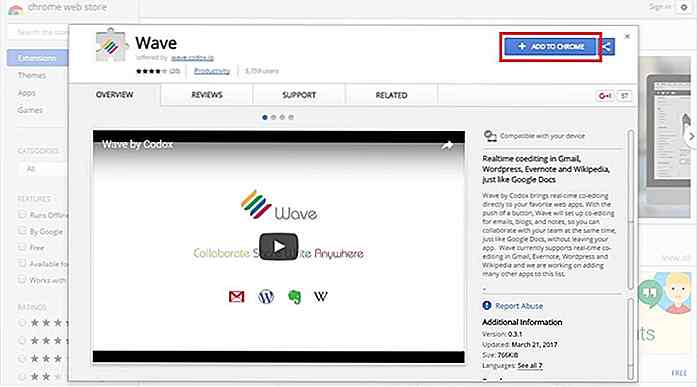 Cliquez sur le bouton Ajouter une extension pour confirmer son installation.
Cliquez sur le bouton Ajouter une extension pour confirmer son installation.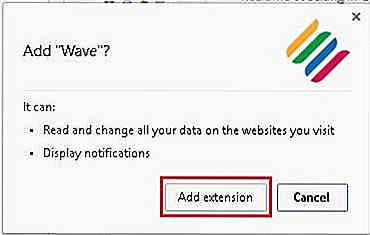 Fermez et redémarrez le navigateur si l'icône Wave n'apparaît pas .
Fermez et redémarrez le navigateur si l'icône Wave n'apparaît pas .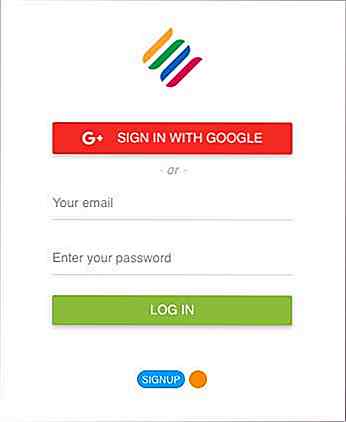 Après avoir enregistré et configuré votre compte, vous pouvez commencer à co-éditer des sessions après avoir envoyé ou reçu une invitation à collaborer avec quelqu'un.
Après avoir enregistré et configuré votre compte, vous pouvez commencer à co-éditer des sessions après avoir envoyé ou reçu une invitation à collaborer avec quelqu'un.Démarrer une session de co-édition dans Wave
Il y a juste quelques exigences pour commencer à co-éditer sur Wave. Tout ce que vous avez à faire est d' installer son extension et avoir les identifiants email de tous les collaborateurs . Tous les collaborateurs se voient attribuer des images / icônes pour les identifier facilement et noter clairement leurs changements.
Après que vous et vos collaborateurs avez installé et activé Wave, vous pouvez commencer à co-éditer directement dans WordPress . Veuillez suivre les étapes ci-dessous pour démarrer le processus de co-édition:
- Connectez-vous à votre WordPress.
- Dans le tableau de bord, commencez à écrire un nouveau message ou choisissez un ancien post pour le modifier.
- Une fois que vous voyez l'éditeur, une icône / un badge Wave apparaît sur le bord central droit.
- Cliquez sur l'icône Wave , entrez le nom ou l'adresse e-mail des collaborateurs requis ainsi qu'un message d'invitation facultatif et cliquez sur Envoyer pour envoyer des invitations.
- Une nouvelle image / icône apparaîtra avec un point vert sous l'icône Wave chaque fois qu'un nouveau collaborateur se joindra pour co-éditer votre article dans WordPress.
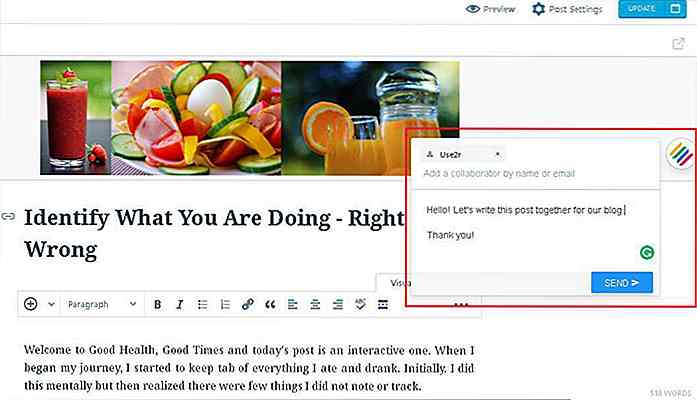 Une invitation à co-éditer votre message sera envoyée à toutes les personnes données, qu'ils ne verront que s'ils sont connectés à Wave sur leur navigateur.
Une invitation à co-éditer votre message sera envoyée à toutes les personnes données, qu'ils ne verront que s'ils sont connectés à Wave sur leur navigateur.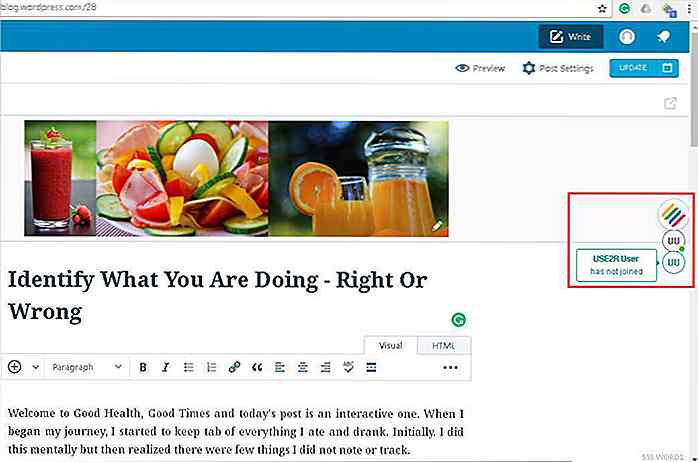 Un curseur avec le nom de la personne montre où il / elle édite à ce moment.
Un curseur avec le nom de la personne montre où il / elle édite à ce moment.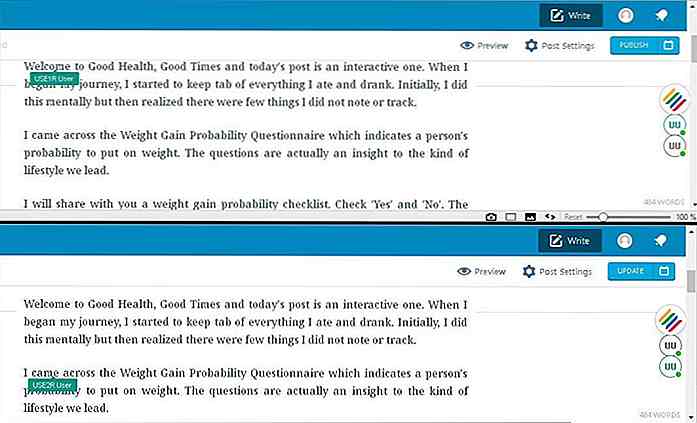 Félicitations, vous avez commencé avec succès une séance de co-édition. Rappelez-vous que vous pouvez ajouter plus de collaborateurs à tout moment lors de la rédaction / modification du post.
Félicitations, vous avez commencé avec succès une séance de co-édition. Rappelez-vous que vous pouvez ajouter plus de collaborateurs à tout moment lors de la rédaction / modification du post.Comment participer à une session de co-édition?
Les collaborateurs peuvent participer à une session de coédition sur WordPress directement à partir de l'invitation qu'ils reçoivent . Lorsque vous cliquez sur l'invitation, vous êtes redirigé vers l'article WordPress pour commencer la co-édition.
Voici les étapes complètes avec des captures d'écran:
- Connectez-vous à Wave et cliquez sur l' icône Wave dans le coin supérieur droit.
- Cliquez sur l'onglet INVITES et il affichera les invitations reçues des autres.
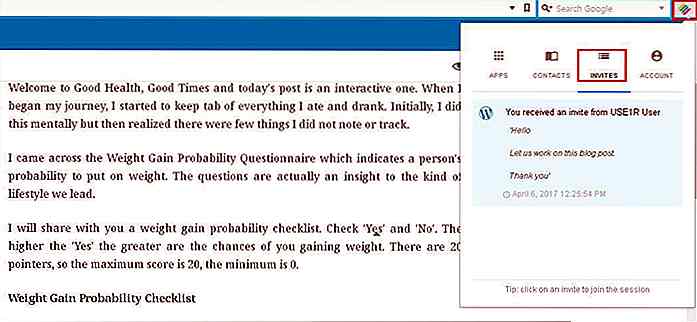 Cliquez sur l'une des invitations que vous souhaitez rejoindre, puis connectez-vous au tableau de bord WordPress (si vous y êtes invité) pour participer à la session de coédition.
Cliquez sur l'une des invitations que vous souhaitez rejoindre, puis connectez-vous au tableau de bord WordPress (si vous y êtes invité) pour participer à la session de coédition.Quelques pensées finales
En utilisant Wave, il faut très peu d'efforts pour mettre en place un environnement collaboratif, écrire un article et demander des commentaires à d'autres personnes directement dans WordPress. Et c'est un outil contextuel pour " tout le monde sur la même page ".
Comparé à Google Docs, Wave n'est supérieur que si vous avez besoin de co-éditer dans WordPress . À la différence de Google Docs, Wave fonctionne uniquement dans les navigateurs basés sur Chromium (au moment de la rédaction) et, bien qu'il ne dispose pas de l' historique des révisions, la fonctionnalité de révision proposée par WordPress couvre cet aspect .
Vous trouverez ci-dessous une vidéo informative des créateurs de Wave qui vous en dira plus sur l'outil, ses fonctionnalités et son fonctionnement.
Avez-vous l'intention de présenter Wave à votre équipe? N'oubliez pas de me parler de l'expérience vécue par vos pairs et de vos co-rédacteurs en utilisant Wave. Je suis juste un commentaire.
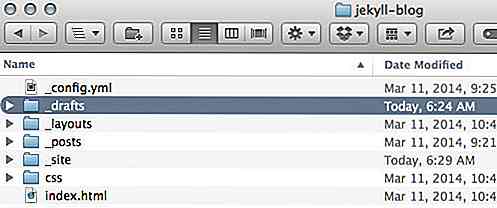
Comment créer post-projet dans Jekyll
Dans le post précédent, nous vous avons montré comment installer Jekyll et publier votre premier post avec. Si vous l'avez suivi, vous pouvez voir que créer un poste est un jeu d'enfant; Nous créons simplement un nouveau fichier Markdown, l'enregistrons dans le dossier / _posts, et il apparaîtra immédiatement dans le blog .Cela,

Bloggers: 6 étapes pour la formule parfaite de SEO
Bienvenue, Classe. Si vous attendez le type de liste facile, rien à-nous que nous avons couvert dans l'article: 6 règles pour obtenir le format parfait, nous sommes heureux de décevoir. Les 6 étapes de la formule de référencement idéal sont les plus difficiles et tout aussi important pour les articles parfaits et les billets de blog à chaque fois.Avec ce